excel提取数字及字母方法
excel怎么提取汉字和英文

excel怎么提取汉字和英文
excel怎么提取汉字和英文
excel表格中总是有中文和英文在一起的,但是想单独提取出来,该如何操作呢?下面随店铺一起来看看吧。
excel提取汉字和英文的步骤
1、首先我们打开一个工作样表作为例子。
2、我们需要将d列源数据,分离成A列和C列的数据。
一般我们会使用函数提取,实际上并不用。
我们可以使用更简单的技巧。
3、将D列复制到另一列,并调整列宽到最小像素,使用两端对齐填充功能,分离汉字和英文单词。
4、因为空格将英文姓名分离,所以被处理成两行,我们需要对其进行修改,使用连字符或者任意字符替换空格,来链接英文姓名,并重复步骤3。
5、使用筛选功能,将英文名字全部删选出来。
操作步骤在筛选命令菜单中,使用文本筛选功能。
判断条件选择小于等于任意汉字即可。
全选英文名字,然后清除内容。
6、去除筛选功能,并将列宽恢复正常宽度,再次使用两端对齐填充,恢复中文姓名的完整。
7、使用定位查找空值功能,将空白的单元格删除掉,完成对中文姓名的提取操作。
8、重复上列步骤,对英文姓名进行提取,提取英文姓名则需要在筛选判断条件中使用大于等于任意汉字的条件。
并使用替换功能,将#连接符全部替换为空格,完成对英文姓名的提取。
excel提取汉字和英文的。
提取excel中的一段数字、文字、符号方法

一、单元格A1中有如下内容:要提取出数字经测试下列公式好用提取Excel单元格中连续的数字的函数公式是:=LOOKUP(9E+307,--MID(A1,MIN(FIND({1,2,3,4,5,6,7,8,9,0},A1&1234567890)),ROW($1:$8)))或者=LOOKUP(9E+307,--MID(H2,MIN(FIND({0;1;2;3;4;5;6;7;8;9},H2&1234567890)),ROW(INDIRECT("1:"&LEN(H2)))))解释一下这个公式FIND函数——查询文本所在位置FIND(find_text,within_text,[start_num])FIND(需查找的文本,包含查找文本的单元格,开始查找单元格的字符位置(可选))此处FIND函数是搜索{1,2,3,4,5,6,7,8,9,0}数字在“A1&1234567890”中所在的位置;A1&1234567890的目的是在用FIND函数查询时,不出现错误值,使之后的MIN函数可以正常运行。
即FIND({1,2,3,4,5,6,7,8,9,0},“小王联系电话58670098负责财务1234567890”)选取划黑后按F9,得出的位置为:{19,20,21,22,7,9,10,8,13,11}MIN函数——返回列表中的最小值MIN(number1,number2,……)MIN(数字1,数字2,……)将FIND所得结果{19,20,21,22,7,9,10,8,13,11}带入MIN函数,最小值所得为7,正是第一个数值出现的位置;也正是之前FIND函数中使用A1&1234567890的原因。
MID函数——返回文本字符串从指定位置开始特定数目的字符,即提取某段字符。
MID(text,start_num,num_chars)MID(被提取的文本或单元格,开始提取的字符位置,提取的字符个数)将上述MIN函数所得带入MID(A1,7,ROW($1:$8);ROW($1:$8)使用row函数不是用来计算行,而是借用其作为常量。
Excel字符串中提取数据,学会这3个方法,告别加班薪资倍增!
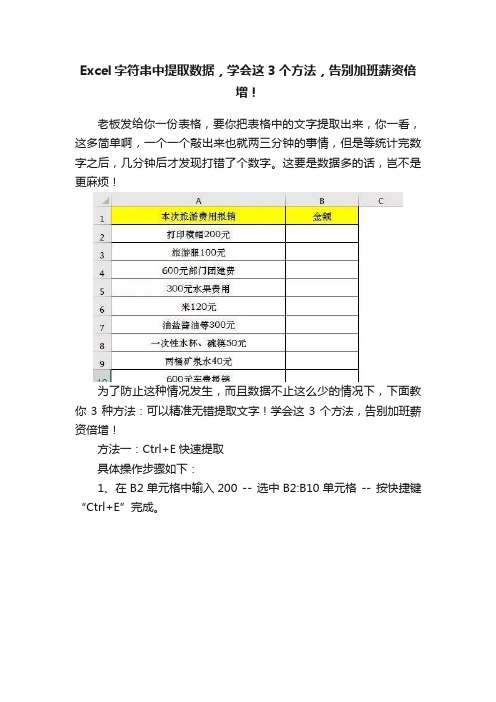
Excel字符串中提取数据,学会这3个方法,告别加班薪资倍增!老板发给你一份表格,要你把表格中的文字提取出来,你一看,这多简单啊,一个一个敲出来也就两三分钟的事情,但是等统计完数字之后,几分钟后才发现打错了个数字。
这要是数据多的话,岂不是更麻烦!为了防止这种情况发生,而且数据不止这么少的情况下,下面教你3种方法:可以精准无错提取文字!学会这3个方法,告别加班薪资倍增!方法一:Ctrl+E快速提取具体操作步骤如下:1、在B2单元格中输入200 -- 选中B2:B10单元格-- 按快捷键“Ctrl+E”完成。
2、动图演示如下。
方法二:借用Word来完成具体操作步骤如下:1、在Excel中选中A2:A10单元格并复制 -- 打开Word并粘贴。
2、按快捷键“Ctrl+H”打开“查找和替换”对话框-- 在“查找内容”后面的输入框中输入“[!-0-9]”-- “替换为”为空 -- 点击“更多”按钮-- 将“使用通配符”前面的复选框勾选上 -- 点击“全部替换”按钮。
3、将替换完成后的数据复制并粘贴到Excel表格相应的位置即可。
4、完整的动图演示如下。
方法三、使用SEARCHB函数和MIDB函数具体操作步骤如下:1、选中B2:B10单元格-- 在编辑栏中输入公式“=-LOOKUP(,-MIDB(A2,SEARCHB('?',A2),ROW($1:$30)))”-- 按快捷键“Ctrl+Enter”即可。
公式解读:MIDB函数:根据您指定的字节数,返回文本字符串中从指定位置开始的特定数目的字符。
SEARCHB函数:返回一个指定字符或文本字符串在字符串中第一次出现的位置,从左到右查找,忽略大小写。
SEARCHB('?',A2):?是一个单字节,找到A2单元格中单字节第一次出现的位置,即数字第一次出现的位置!汉字、中文标点符号为2个字节。
数字为1个字节。
2、完整的动图演示如下。
著作权归作者所有。
excel 提取字母+数字的数字 公式

在Excel中,提取字母和数字的公式是非常常见的需求。
它可以帮助我们从混合的单元格中提取出我们需要的数据,例如提取出数字、提取出字母等。
在Excel中,有很多种方式可以实现这个功能,我们可以通过使用函数、公式、宏等方法来实现。
下面将详细介绍如何在Excel中提取字母和数字的公式。
1. 使用 MID 函数提取字母和数字MID 函数可以从文本字符串的任意位置开始,返回指定长度的字符。
如果我们知道需要提取的字符在文本中的位置,可以使用 MID 函数来提取。
具体公式为:```=MID(文本, 起始位置, 长度)```其中,文本是要提取的文本字符串,起始位置是要提取的起始位置,长度是要提取的字符的长度。
如果我们想要从单元格A1中提取第2到第5个字符,我们可以使用以下公式:```=MID(A1, 2, 4)```2. 使用 LEFT 和 RIGHT 函数提取字母和数字除了使用MID函数,我们还可以使用LEFT和RIGHT函数来提取文本字符串的前几个字符或者后几个字符。
具体公式为:LEFT函数:```=LEFT(文本, 长度)```RIGHT函数:```=RIGHT(文本, 长度)```如果我们想要从单元格A1中提取前5个字符,我们可以使用以下公式:```=LEFT(A1, 5)3. 使用 SUBSTITUTE 函数去除非数字字符在提取字母和数字的过程中,有时候单元格中会夹杂一些非数字字符,对于这些非数字字符,我们可以使用SUBSTITUTE函数将其替换为空,从而得到纯数字的结果。
具体公式为:```=SUBSTITUTE(文本, 要替换的字符, 替换为空的字符)```如果我们想要将单元格A1中的非数字字符都替换为空,我们可以使用以下公式:```=SUBSTITUTE(A1, "非数字字符", "")```通过以上三种常见的方法,我们可以在Excel中轻松提取字母和数字的公式。
如何在Excel表中提取想要的数据?
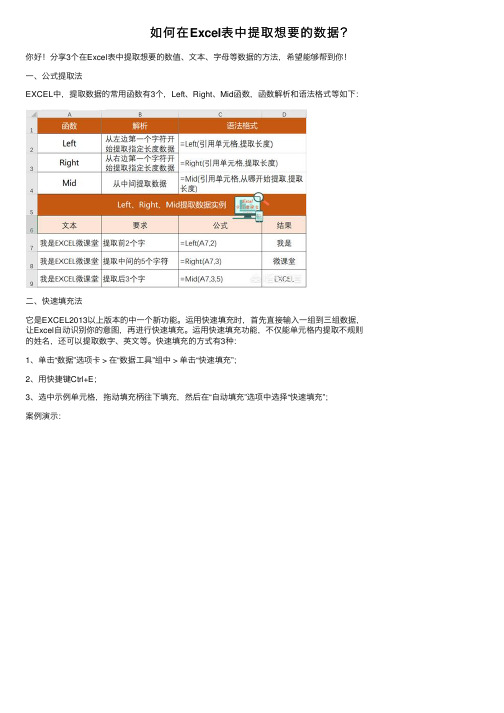
如何在Excel表中提取想要的数据?你好!分享3个在Excel表中提取想要的数值、⽂本、字母等数据的⽅法,希望能够帮到你!⼀、公式提取法EXCEL中,提取数据的常⽤函数有3个,Left、Right、Mid函数,函数解析和语法格式等如下:⼆、快速填充法它是EXCEL2013以上版本的中⼀个新功能。
运⽤快速填充时,⾸先直接输⼊⼀组到三组数据,让Excel⾃动识别你的意图,再进⾏快速填充。
运⽤快速填充功能,不仅能单元格内提取不规则的姓名,还可以提取数字、英⽂等。
快速填充的⽅式有3种:1、单击“数据”选项卡 > 在“数据⼯具”组中 > 单击“快速填充”;2、⽤快捷键Ctrl+E;3、选中⽰例单元格,拖动填充柄往下填充,然后在“⾃动填充”选项中选择“快速填充”;案例演⽰:三、⽤⾃定义函数myget函数有两参数,=myget(①从哪提取,②提取什么)=myget(字符串,0) 取出数字=myget(字符串,1) 取出中⽂字符=myget(字符串,2) 取出英⽂字母=myget(字符串,3) 取出特殊字符=myget(字符串,4) 取出第⼀个数字的位置=myget(字符串,5) 取出最后⼀个数字的位置如果只要提取数字,只要将第2个参数设为0即可⽅法步骤:⾸先导⼊⾃定义函数的模板⽂件,点开发⼯具→VBA或都按ALT+F11 调出VBA 编辑器→在⼯程窗⼝右键选择【导⼊⽂件】→选择VBA 模块⽂件(提取中⽂、英⽂和数字⾃定义函数myget.bas)→关闭VBA 编辑器。
然后再输⼊公式即可。
动态演⽰:我是EXCEL学习微课堂,头条号优质教育领域创作者,分享EXCEL学习的⼩技巧,⼩经验。
⽬前已分享了80多个免费课程,其中有EXCEL基础课程、函数课程和数据透视表系列课程,⽬前正在分享EXCEL图表系列课程,欢迎⼩伙伴关注今⽇头条“EXCEL学习微课堂”。
如需要⾃定义函数myget的VBA代码⽂件的,请点赞、评论、转发后私信联系我!。
excel如何分离不同位数的字母与数字
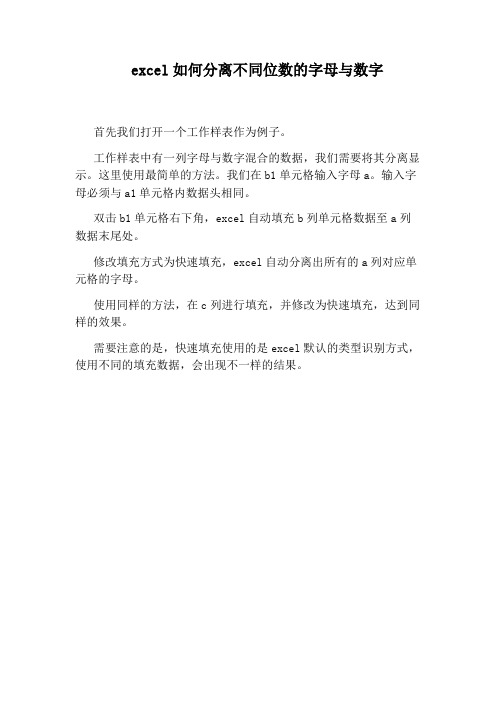
excel如何分离不同位数的字母与数字
首先我们打开一个工作样表作为例子。
工作样表中有一列字母与数字混合的数据,我们需要将其分离显示。
这里使用最简单的方法。
我们在b1单元格输入字母a。
输入字母必须与a1单元格内数据头相同。
双击b1单元格右下角,excel自动填充b列单元格数据至a列数据末尾处。
修改填充方式为快速填充,excel自动分离出所有的a列对应单元格的字母。
使用同样的方法,在c列进行填充,并修改为快速填充,达到同样的效果。
需要注意的是,快速填充使用的是excel默认的类型识别方式,使用不同的填充数据,会出现不一样的结果。
提取单元格中的中文英文和数字
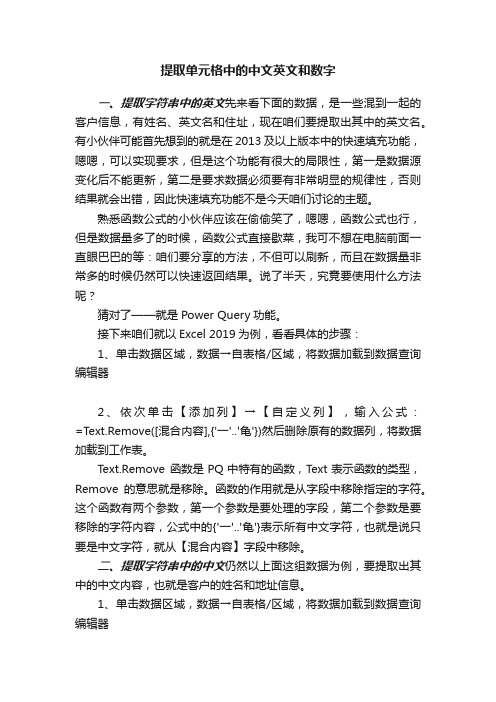
提取单元格中的中文英文和数字一、提取字符串中的英文先来看下面的数据,是一些混到一起的客户信息,有姓名、英文名和住址,现在咱们要提取出其中的英文名。
有小伙伴可能首先想到的就是在2013及以上版本中的快速填充功能,嗯嗯,可以实现要求,但是这个功能有很大的局限性,第一是数据源变化后不能更新,第二是要求数据必须要有非常明显的规律性,否则结果就会出错,因此快速填充功能不是今天咱们讨论的主题。
熟悉函数公式的小伙伴应该在偷偷笑了,嗯嗯,函数公式也行,但是数据量多了的时候,函数公式直接歇菜,我可不想在电脑前面一直眼巴巴的等:咱们要分享的方法,不但可以刷新,而且在数据量非常多的时候仍然可以快速返回结果。
说了半天,究竟要使用什么方法呢?猜对了——就是Power Query功能。
接下来咱们就以Excel 2019为例,看看具体的步骤:1、单击数据区域,数据→自表格/区域,将数据加载到数据查询编辑器2、依次单击【添加列】→【自定义列】,输入公式:=Text.Remove([混合内容],{'一'..'龟'})然后删除原有的数据列,将数据加载到工作表。
Text.Remove 函数是PQ中特有的函数,Text表示函数的类型,Remove的意思就是移除。
函数的作用就是从字段中移除指定的字符。
这个函数有两个参数,第一个参数是要处理的字段,第二个参数是要移除的字符内容,公式中的{'一'..'龟'}表示所有中文字符,也就是说只要是中文字符,就从【混合内容】字段中移除。
二、提取字符串中的中文仍然以上面这组数据为例,要提取出其中的中文内容,也就是客户的姓名和地址信息。
1、单击数据区域,数据→自表格/区域,将数据加载到数据查询编辑器2、依次单击【添加列】→【自定义列】,输入公式:=Text.Remove([混合内容],{'A'..'z'})然后删除原有的数据列,将数据加载到工作表。
excle 的提取数字的公式

excle 的提取数字的公式在Excel中提取数字的公式可以使用不同的函数来实现。
以下是几种常用的方法:1. 使用RIGHT函数和LEN函数来提取数字。
假设你要提取一个单元格(例如A1)中的数字,可以使用以下公式:=RIGHT(A1,LEN(A1)-MIN(IF(ISNUMBER(VALUE(MID(A1,ROW(INDIRECT("1:"&LEN(A1))),1)))),LEN( A1)))这个公式会找出单元格中的第一个数字,并将其提取出来。
请注意,这是一个数组公式,输入后需要按Ctrl+Shift+Enter来确认,然后将公式拖拽应用到其他单元格。
2. 使用SUBSTITUTE函数和ISNUMBER函数来提取数字。
假设你要提取一个单元格(例如A1)中的数字,可以使用以下公式:=SUBSTITUTE(SUBSTITUTE(SUBSTITUTE(SUBSTITUTE(A1,"0",""),"1",""),"2","" ),"3","")...在这个公式中,你可以继续添加SUBSTITUTE函数来去除多余的数字,从而实现提取。
3. 使用正则表达式函数来提取数字。
需要先安装一个名为"正则表达式Find and Replace"的Excel插件。
假设你要提取一个单元格(例如A1)中的数字,可以使用以下公式:=RegExFind(A1,"\d+")这个公式会提取出第一个连续的数字。
以上是几种常用的在Excel中提取数字的公式。
你可以根据具体的需求选择适合的方法,并将公式应用到相应的单元格中,以实现提取数字的功能。
- 1、下载文档前请自行甄别文档内容的完整性,平台不提供额外的编辑、内容补充、找答案等附加服务。
- 2、"仅部分预览"的文档,不可在线预览部分如存在完整性等问题,可反馈申请退款(可完整预览的文档不适用该条件!)。
- 3、如文档侵犯您的权益,请联系客服反馈,我们会尽快为您处理(人工客服工作时间:9:00-18:30)。
LEN是计算文本长度函数(数字汉字都按1计),对A1单元格“35米”计算结果为3
LENB也是计算文本长度函数(数字按1计,汉字按2计)。
对A1单元格“35米”计算结果为4
假如字母在前面如:abcd1234,则在B1单元格输入公式=LOOKUP(9.99E+307,--RIGHT(A1,ROW($1:$20))) 提取出数字,在C1单元格输入公式=SUBSTITUTE(A1,B1,"") 提取出字母.
假如数字在前面如:1234abcd ,在B1单元格输入公式=LOOKUP(9.99E+307,--LEFT(A1,ROW($1:$20))) 提取出数字,在C1单元格输入公式=SUBSTITUTE(A1,B1,"") 提取出字母;
一、字母在左、数字在右。
(如图)
提取数字的公式为=LOOKUP(9^9,RIGHT(A2,ROW(1:9))*1)
提取字母的公式为 =SUBSTITUTE(A1,B1,)
二、字母在右、数字在左。
(如图)
提取数字的公式为=LOOKUP(9^9,LEFT(A8,ROW(1:9))*1)
提取字母的公式为 =SUBSTITUTE(A8,B8,)。
